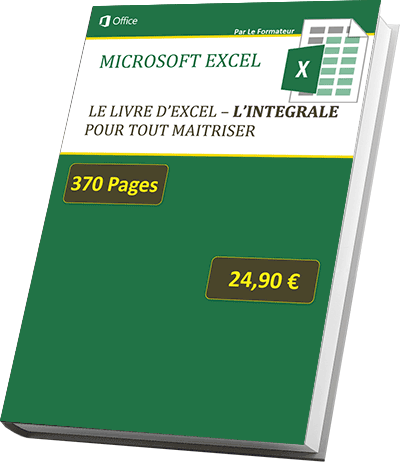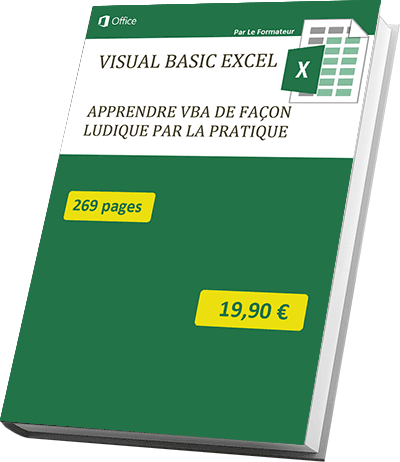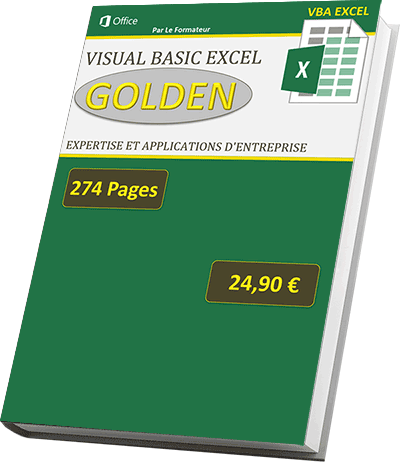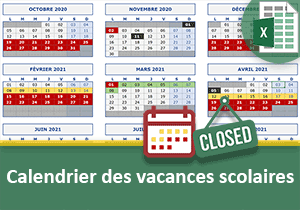Calendriers et plannings pour outils de gestion
Accueil > Bureautique > X-Thématique > X-Thématique Excel pédagogie > Calendriers et plannings pour outils de gestion
Pour partager cette vidéo sur les réseaux sociaux ou sur un site, voici son url :
Sujets que vous pourriez aussi aimer :
Plannings et Calendriers
Treize modules pour créer des calendriers et plannings différents sont proposés. Il peut s'agir de calendriers annuels et perpétuels. Il peut s'agir de plannings du temps de travail ou de réservation des salles. Mais il peut aussi s'agir de calendriers des congés payés ou des vacances scolaires. D'autres encore permettent au responsable de gérer les disponibilités des salariés pour organiser les équipes de travail.
Module 1 sur 13 : Planning automatique
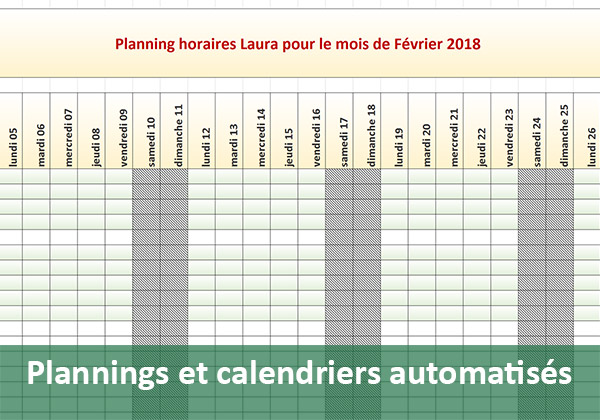
Dans ce premier module, vous créez une application Excel sans code VBA. Elle doit permettre la confection automatique et dynamique de calendriers et plannings selon des choix utilisateurs et plages horaires. Vous proposez au responsable de service de spécifier une année, un mois, un salarié et une affectation horaire par le biais de listes déroulantes. Quelques formules conditionnelles recoupant des critères grâce à la fonction ET doivent permettre aux cellules de la feuille de réagir selon ces choix. Ces conditions doivent considérer les années bissextiles et les mois les plus courts sans aucune erreur. C'est la mise en forme conditionnelle qui autorise la mise en valeur des cellules selon le contenu restitué par les calculs. C'est ainsi que vous pouvez enclencher la génération graphique automatisée du calendrier et du planning. Un autre format conditionnel doit exploiter la fonction Excel Joursem pour déceler la présence des jours de Week-End et les différencier explicitement. Des boutons de macros doivent permettre d'apporter des adaptations spécifiques aux plages horaires générées automatiquement. Comme les réglages de mise en page sont prédéfinis avec notamment une zone d'impression et une mise à l'échelle, le responsable n'aura plus qu'à imprimer le planning des heures de travail qu'il aura ainsi construit automatiquement en quelques clics.
Lien de la formation détaillée | Liende la vidéo
Module 2 sur 13 : Calendrier annuel et jours fériés
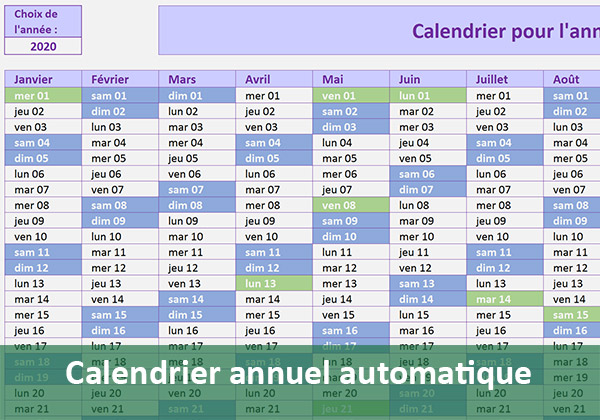
Dans ce deuxième module, vous construisez un calendrier annuel et perpétuel avec représentation des jours fériés et des Week-End par mise en forme conditionnelle. Cette conception doit s'adapter dynamiquement au choix de l'année par l'utilisateur dans une liste déroulante. Ce sont les fonctions Excel Date et JourSem qui permettent de remplir chaque mois de l'année des dates qui la composent. Un format abrégé permet de ne retranscrire que le jour de la semaine en texte. Les Week End doivent être mis en avant grâce à une mise en forme conditionnelle. Son critère doit exploiter la fonction Joursem pour vérifier si la cellule en cours d'analyse est un Samedi ou un Dimanche. Les jours fériés correspondant à l'année choisie doivent être extraits d'une source de données grâce aux fonctions Excel Index et RechercheH. Dès lors, la fonction RechercheV peut être utilisée en critère du format dynamique pour détecter la présence de chacun d'entre eux dans le calendrier. De cette façon, à l'instar des Week End, les jours fériés peuvent être mis en valeur dynamiquement pour ressortir explicitement. Ils doivent s'adapter d'une année sur l'autre, tout comme les Week End avec la mise en forme qui les accompagne. Des réglages de mise en page prédéfinis permettent ensuite d'imprimer le calendrier annuel, parfaitement calibré pour une feuille à l'impression.
Lien de la formation détaillée | Lien de la vidéo
Module 3 sur 13 : Planning des jours ouvrables
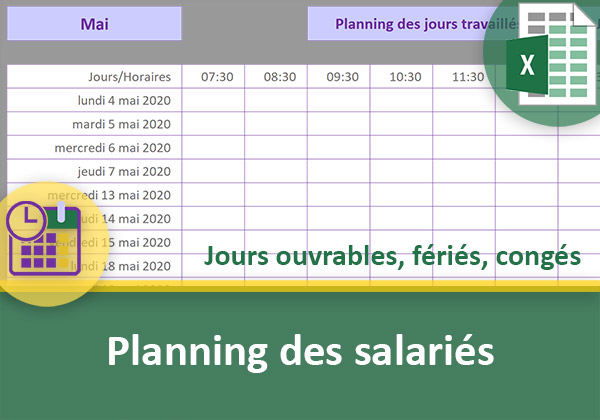
Ici, vous devez engager la construction automatique du planning de travail des salariés sur les jours ouvrables. Il doit naturellement exclure les congés, Week-End et jours fériés. Tout d'abord, vous créez la suite logique des dates du mois sélectionné par l'utilisateur dans une liste déroulante. Pour cela, vous exploitez la fonction Excel Date qui requiert trois arguments numériques : L'année, le mois et le jour. Comme vous détenez l'information du mois sous forme textuelle, vous utilisez la fonction RechercheV dans un petit tableau de référence pour restituer son numéro. Sur la base de cette série de dates partant du premier jour du mois, vous réalisez un calcul pour n'afficher que les jours ouvrables. C'est la fonction Excel Serie.jour.ouvre.intl qui permet de définir les jours travaillés sur une période donnée. Pour cela, vous renseignez la date de départ précédente, une incrémentation d'une journée, les jours de Week End ainsi que la plage de cellules recensant les jours fériés et les congés. Vous obtenez l'énumération stricte des jours ouvrables mais avec des répétitions. Vous repérez chaque date unique à l'aide d'un numéro incrémenté. Une fois que ces dates sont repérées de façon unique, vous exploitez les fonctions Excel Index, Equiv et Ligne pour restituer le planning du salarié qui se construit automatiquement à chaque changement de mois.
Lien de la formation détaillée | Lien de la vidéo
Module 4 sur 13 : Planning du salarié et de ses congés
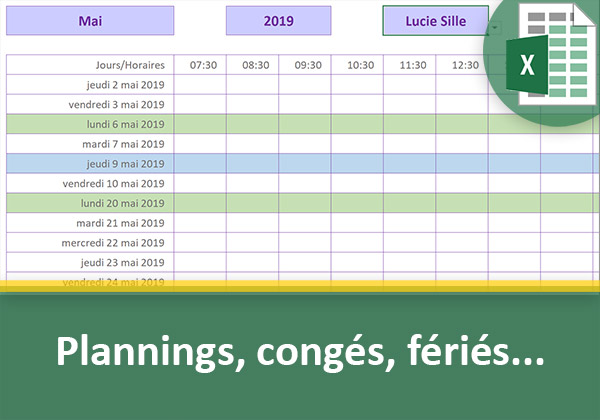
Dans ce module, l'objectif est de réaliser la construction automatique du planning du salarié choisi. Ce planning doit considérer le mois, l'année ainsi que les jours fériés et les jours de congés posés par l'employé. Vous poursuivez les travaux du module précédent. Ils offrent l'ébauche du planning automatique, sur la base de l'énumération des jours ouvrables. Cette fois vous incluez des données dynamiques correspondant aux jours de congés du salarié. Ils sont tous référencés dans un tableau d'une feuille annexe. Un calcul d'extraction doit permettre d'importer les jours de vacances pour l'employé désigné. C'est ainsi qu'ils viennent se greffer à la suite de la plage de cellules des jours fériés. Ils peuvent alors être naturellement exclus dans l'énumération automatique des jours ouvrables. De fait, le planning du salarié ne propose plus que la suite logique des jours de travail, pour le mois et l'année sélectionnés. Vous renforcez ensuite la pertinence du planning grâce à deux mises en forme conditionnelles cumulées. Elles doivent respectivement permettre de faire ressortir les ruptures dues aux jours de congés et aux jours de Week-End. Des couleurs dynamiques différentes doivent simplifier la lecture instantanée du planning.
Lien de la formation détaillée | Lien de la vidéo
Module 5 sur 13 : Gérer les absences
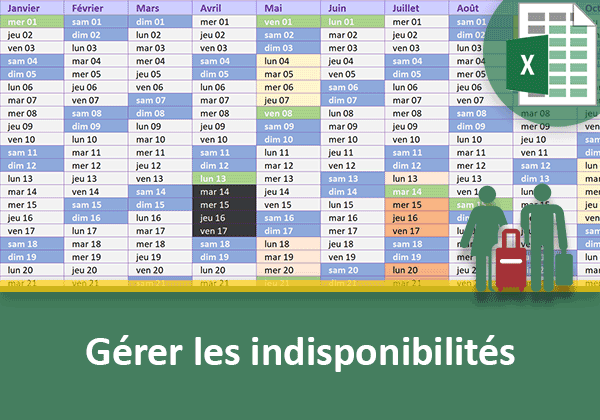
Dans ce nouveau module, il est question de repérer dynamiquement les indisponibilités des salariés sur un calendrier Excel annuel pour permettre au chef de service de construire ses équipes de travail. Vous débutez les travaux depuis un classeur Excel recensant les absences des salariés dans l'une de ses feuilles. Dans une autre, un calendrier annuel offre une construction automatique, au choix de l'année. Il est issu d'une formation aboutie. Les Week-End et jours fériés sont déjà repérés dynamiquement. Grâce à la mise en forme conditionnelle et à la fonction RechercheV, vous repérez désormais dynamiquement les absences, congés et jours de RTT des employés désignés.
Lien de la formation détaillée | Lien de la vidéo
Module 6 sur 13 : Planning en fonction du numéro de semaine
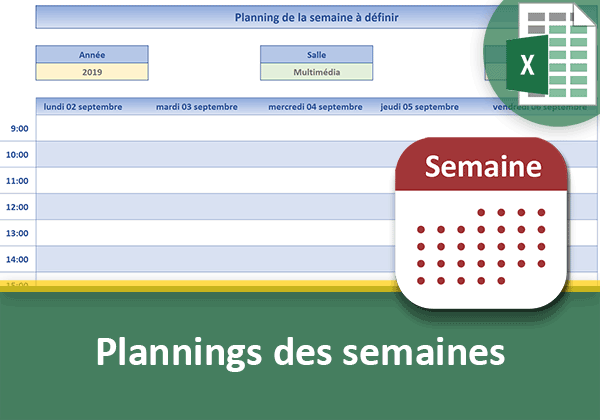
Ici, vous devez permettre la construction automatique d'un calendrier horaire des jours ouvrés selon le numérode semaine défini. L'objectif est de concevoir un outil de réservation des salles de réunion. Vous débutez les travaux à partir d'une feuille Excel proposant de choisir une date et un numéro de semaine par le biais de deux listes déroulantes. Vous bâtissez la première formule capable de retourner le premier jour de la semaine en fonction de ces deux indications. Par réplication incrémentée du calcul, vous construisez la semaine entière, du Lundi au Vendredi. Les plages horaires de réservation ne doivent apparaître que lorsque l'année et la semaine sont bien définies. Des règles de mise en forme conditionnelle doivent parachever la construction dynamique du planning hebdomadaire de réservation.
Lien de la formation détaillée | Lien de la vidéo
Module 7 sur 13 : Planning des salles de réunion
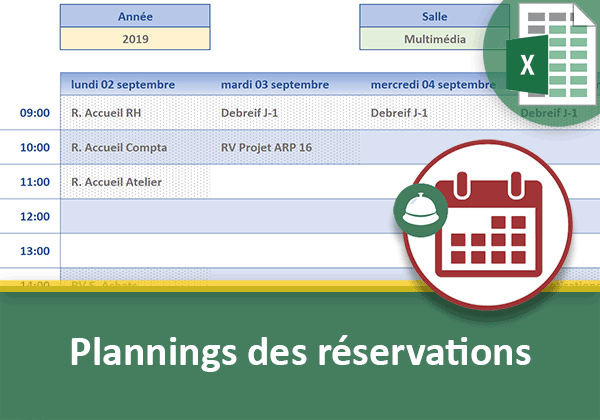
Dans un calendrier Excel dynamique, vous devez bâtir un calcul matriciel renseignant sur la réservation des salles de réunion, au choix d'une année et d'un numéro de semaine. Vous bâtissez tout d'abord un calcul intermédiaire sur la feuille archivant toutes les salles réservées. Il doit consister à repérer, par des numéros incrémentés, tous les enregistrements correspondant à l'année, la salle et la semaine définies depuis le planning. Dès lors, vous devez enclencher un calcul d'extraction sur ces numéros pour isoler les réservations correspondantes, dans une feuille annexe. Pour cela, vous mettez en oeuvre les fonctions Excel Index, Equiv et Ligne. Dès lors, c'est un calcul matriciel réalisé sur ces extractions qui doit permettre de restituer les salles réservées, dans les cases correspondantes du calendrier hebdomadaire.
Lien de la formation détaillée | Lien de la vidéo
Module 8 sur 13 : Outil VBA Excel de réservation
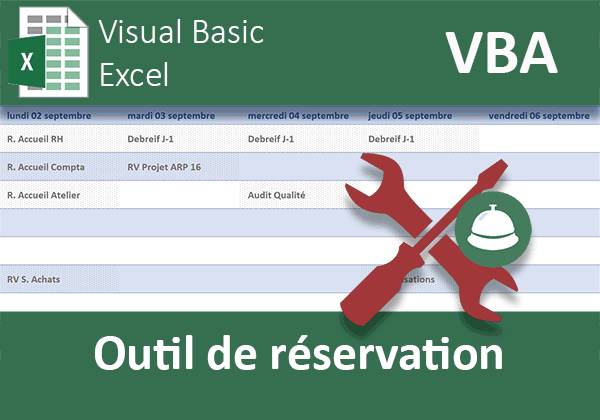
Dans ce module, vous devez finaliser l'outil pour réserver les salles de réunion. Ces inscriptions dynamiques doivent intervenir dans le calendrier des jours de la semaine, dans les cases correspondant aux jours et aux horaires. Vous poursuivez donc les travaux à partir de l'outil précédent de construction des calendriers hebdomadaires. Au changement d'une valeur dans l'une des trois listes déroulantes, vous déclenchez un code VBA. Ce traitement doit charger toutes les réservations archivées et concordantes dans le planning de la semaine choisie. Au clic sur un bouton de la feuille, vous déclenchez l'exécution d'un autre code VBA. Ce dernier doit archiver toutes les nouvelles réservations inscrites dans le calendrier.
Lien de la formation détaillée | Lien de la vidéo
Module 9 sur 13 : Congés annuels des salariés
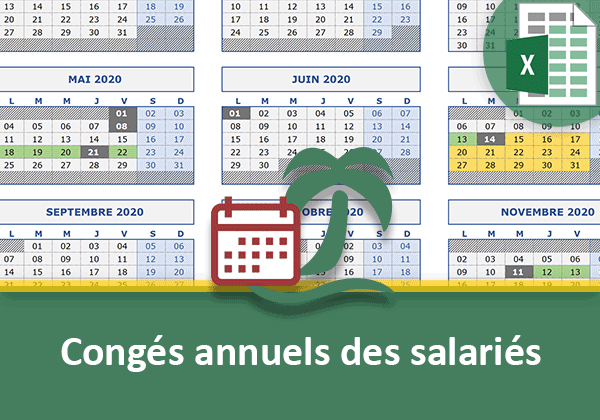
Au choix d'un salarié et d'une année, vous devez visualiser instantanément les périodes de congés payés avec les jours de RTT et absences inopinées sur l'année entière. Vous débutez les travaux à partir d'un outil capable de construire un calendrier annuel au choix d'une année dans une liste déroulante. Vous réalisez des calculs de repérage numériques sur la base de données des congés. Ils consistent à marquer tous les enregistrements pour lesquels l'année et le nom du salarié concordent. Grâce à ces numéros, vous réalisez l'extraction des informations dans une feuille annexe. De fait, vous isolez les indisponibilités du salarié désigné dans un autre tableau. Grâce à ce résultat, vous construisez des règles de mise en forme conditionnelle permettant d'établir facilement la correspondance des dates. Vous livrez un outil repérant dans des couleurs pertinentes et différentes les congés, RTT, absences et jours fériés. Il en résulte une interprétation simplifiée et rapide pour le responsable.
Lien de la formation détaillée | Lien de la vidéo
Module 10 sur 13 : Organiser les congés
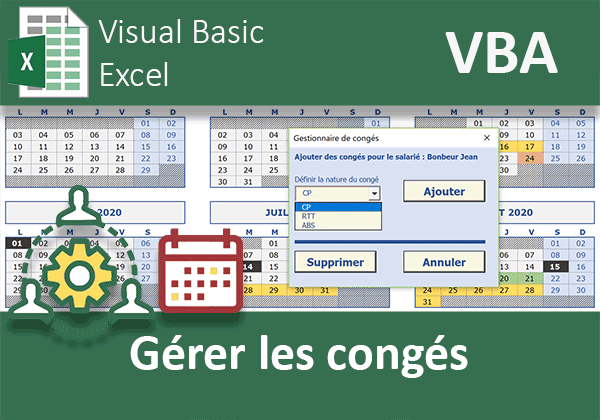
Vous créez ici un outil VBA pour gérer les congés des salariés sur le calendrier Excel. La sélection des dates à ajouter aux archives doit déclencher automatiquement un format dynamique. Vous récupérez les travaux précédents ayant permis de surligner les dates des absences du salarié désigné par une liste déroulante. Désormais, grâce au code VBA, vous permettez à l'utilisateur de spécifier une plage de dates à ajouter. Il n'a plus qu'à cliquer sur le bouton de la feuille pour procéder à l'enregistrement. Aussitôt, selon la nature de l'indisponibilité définie, la plage de dates doit surgir sur un fond de couleur dynamique adapté. Bref, vous livrez une application puissante et ergonomique au responsable, en termes d'organisation.
Lien de la formation détaillée | Lien de la vidéo
Module 11 sur 13 : Gérer les disponibilités
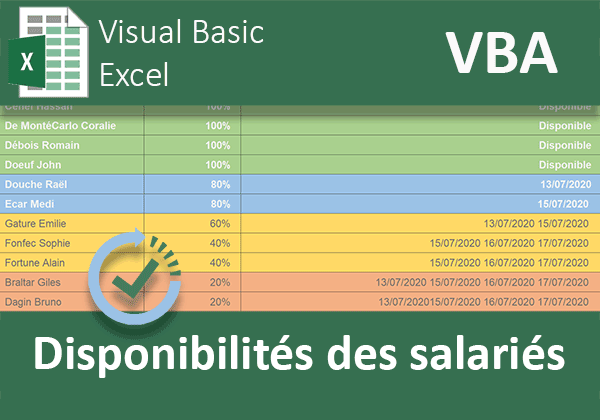
Dans cette suite, vous avez à charge de synthétiser automatiquement les taux d'absence et de présence des employés par simple sélection des dates dans le calendrier annuel Excel. Vous achevez donc les travaux précédents ayant permis d'enregistrer les nouvelles périodes de congés des salariés. Désormais, le responsable d'équipe sélectionne une période de dates cruciales sur le calendrier annuel, puis il clique sur un bouton. Il doit obtenir instantanément la synthèse par salarié, trié décroissant sur son taux de disponibilité. C'est ainsi que le responsable pourra construire ses équipes sachant les personnes présentes sur lesquelles il peut compter. C'est un développement VBA Excel qui apporte cette solution.
Lien de la formation détaillée | Lien de la vidéo
Module 12 sur 13 : Calendrier des vacances scolaires
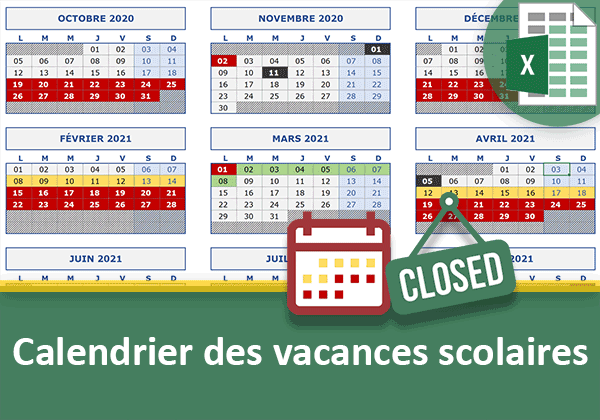
Grâce à des règles dynamiques de mise en forme conditionnelle, vous devez repérer les dates des vacances scolaires par zone ainsi que les périodes communes. Vous débutez les travaux depuis un classeur Excel capable de construire automatiquement un calendrier annuel respectant le cycle scolaire. Les périodes des vacances sont archivées dans une feuille annexe pour les trois zones. Vous établissez la correspondance des dates grâce à des règles de mise en forme conditionnelle. Et cette fois, à la place des fonctions de recherche, vous exploitez la fonction de dénombrement conditionnel Nb.SI. Dès qu'elle compte la présence d'une date du calendrier dans la base de données, cette dernière se pare d'une couleur de fond, selon les réglages de format dynamique.
Lien de la formation détaillée | Lien de la vidéo
Module 13 sur 13 : Calendrier perpétuel
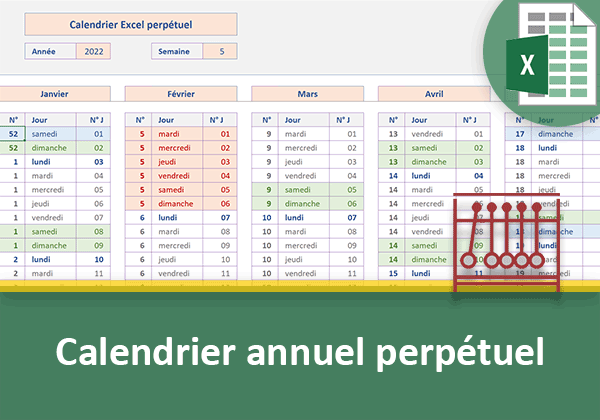
Dans ce dernier module, vous fabriquez un calendrier automatique et dynamique permettant de repérer les numéros de semaines et d'identifier en couleurs les jours fériés ainsi que les Week End. Vous bâtissez tout d'abord une unique formule capable de créer tous les jours du mois jusqu'à la fin de ce dernier, sans le dépasser. Vous répliquez ce calcul sur tous les autres mois. De fait et désormais, au choix d'une année par le biais d'une liste déroulante, toutes les dates du calendrier annuel se recomposent automatiquement. Sur la base de ces dates, vous calculez les numéros de semaines associés pour identifier clairement les périodes. Ensuite, vous construisez des règles de mise en forme conditionnelle. Elles doivent permettre de surligner les jours de Week End, débuts de semaines, jours fériés et période désignée par un numéro de semaine.
Lien de la formation détaillée | Lien de la vidéo